Возникла необходимость записать видео с рабочего стола? Малоизвестный параметр YouTube позволяет с легкостью это сделать, причем для этого не требуется дополнительного программного обеспечения. Итак, давайте разберемся, как осуществить запись видео с экрана при помощи YouTube.
Функция screencast позволяет производить запись всего, что происходит на экране компьютера. Зачем это нужно? Например, для демонстраций демо-версий программного обеспечения потенциальным клиентам или создания различного рода обучающего видео.
Обычным пользователям скринкаст может помочь продемонстрировать задачу, например, для друга или родственника. Например, ваш друг нуждается в помощи при редактировании фотографий. Вы можете создать видео — скринкаст, которое покажет ему необходимые для решения задачи шаги.
Как правило, Screencasting (запись видео с рабочего стола) требует установки специализированного (зачастую недешевого) программного обеспечения, или, по крайней мере, добавление плагинов для браузера. Однако, можно обойтись и без этого, воспользовавшись малоизвестной функцией YouTube, при помощи которой можно создавать и записывать видеоролики без использования дополнительного программного обеспечения.
5 Лучших Бесплатных Программ Для Записи Экрана (2022)
Инструкция, как записать видео с рабочего стола через YouTube:
- Перейдите на страницу создания трансляций ютуб и выберите в столбце меню слева. Выберите пункт «Все трансляции»
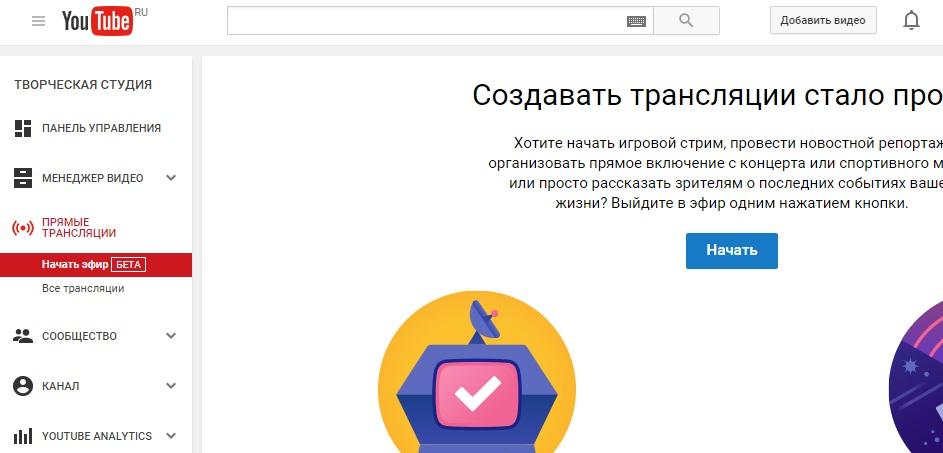
- Кликните по кнопке «Включите прямые трансляции» и подтвердите свой аккаунт при помощи смс или прослушав сообщение, если не делали этого раньше. Принимаем условия пользования и сайт вернет вас на исходную страницу

- Жмем «Создать прямую трансляцию». На открывшейся страничке задаем название, краткое описание, теги и приватность трансляции. Далее кликаем по кнопке «Нача ть прямой эфир».

- В новом окне, Google попросит вас предоставить доступ к веб-камере и микрофону. Нажмите кнопку Разрешить , для того, чтобы ваш скринкаст был без ограничений и система смогла продолжить работу. Кстати, в дальнейшем нам доступна настройка как микрофона,так и камеры.
- В открывшемся окне подтверждаем все, о чем нас просят и выбираем пункт «Показать экран»
 Выбираем нужное окно (или весь рабочий стол) и жмем «Начать трансляцию». Все действия, произведенные в выбранной области запишутся. По окончанию нажмите «Стоп».
Выбираем нужное окно (или весь рабочий стол) и жмем «Начать трансляцию». Все действия, произведенные в выбранной области запишутся. По окончанию нажмите «Стоп».
Теперь в списке загруженных видеозаписей появится новое видео, записанное с рабочего стола при помощи ютуб, которое можно посмотреть и при необходимости отправить кому — либо.
Источник: it-lenta.ru
Какое программное обеспечение используют ютуберы для записи?
Bandicam заработала репутацию лучшего программного обеспечения для захвата игр и видеозаписи для пользователей YouTube. Он полностью удовлетворит как новичков, так и опытных пользователей, которым нужен инструмент, позволяющий снимать игровой процесс, экран компьютера, системный звук и веб-камеру / лицевую камеру.
Пользователи YouTube используют OBS для записи?
Первоначальный ответ: Что большинство ютуберов используют для записи своих видео? Если вы говорите о программном обеспечении для записи видео, большинство соглашаются на OBS (Studio), это очень хорошее приложение для захвата экрана и потоковой передачи с открытым исходным кодом.
Как ютуберы записывают свои видео?
YouTube не имеет функции веб-камеры для записи видео. Вы можете использовать программное обеспечение на своем компьютере для записи и сохранения видео. . Если у вас есть мобильное устройство, вы можете записывать видео с камеру вашего телефона и загрузите их с помощью приложения YouTube.
С чем записывается большинство ютуберов?
Многие видео на YouTube, в том числе те, которые мы показывали вам в этом руководстве, записаны с веб-камера. Веб-камеры лучше всего подходят для записи самого себя, что позволяет вести очень личный, неформальный стиль. Веб-камера встроена во многие новые компьютеры, хотя вы также можете приобрести внешнюю примерно за 20 долларов.
YouTube Movie Maker бесплатный?
YouTube Movie Maker — удобный и гибкий инструмент, который поможет вам создавать видеоролики, которые затем можно напрямую публиковать в Интернете. Бесплатная версия ставит 5-минутный лимит времени для видео, но нет ограничения на количество видео, которое вы можете сделать или как долго вы можете использовать программу, и нет водяных знаков на опубликованных видео.
Могу ли я снимать видео на YouTube с помощью телефона?
Лучший способ поделиться видео — загрузить его на YouTube. Как владелец учетной записи Google, у вас также есть учетная запись YouTube. Вы можете использовать приложение YouTube на свой телефон Android, чтобы загружать видео в Интернет, где каждый может их увидеть и оставить о них грубые комментарии.
Знает ли YouTube, если вы снимаете экран?
При этом на момент написания этого поста YouTube не может узнать, записываете ли вы экран. Это означает, что, хотя запись экрана может нарушить условия обслуживания YouTube, вас никогда не поймают за то, что вы делаете это в одиночку. То, что вы делаете потом, выдает вас.
Какое оборудование нужно для запуска YouTube-канала 2021 года?
Вот список того, что вам нужно, чтобы начать успешный запуск канала YouTube: Компьютер с веб-камерой и микрофоном. Смартфон или другая внешняя камера для записи контента. Программа для редактирования, которая облегчает вам жизнь при сборке видео.
Как платят ютуберам?
Фактические ставки, которые платит рекламодатель, варьируются, обычно от 0,10 до 0,30 доллара за просмотр, но в среднем составляют 0,18 доллара за просмотр. В среднем канал YouTube может получить 18 долларов США за 1000 просмотров рекламы, что соответствует 3–5 долларам за 1000 просмотров видео.
Как ютуберы редактируют свои видео?
Что большинство ютуберов используют для редактирования своих видео? Как я уже упоминал, три самых популярных программы, которые ютуберы используют для редактирования своих видео: iMovie, Final Cut Pro и Adobe Premiere Pro CC. Первый вариант — идеальный инструмент для новичков. Если вы новичок, вы можете использовать iMovie в Mac OS.
Законна ли программа YouTube Movie Maker?
Как «оживить» учебный контент: 5 программ записи экрана для Windows

По данным Cisco Annual Internet Report, к 2023 видео станет лидирующим форматом передачи данных и займет 80 процентов от всего трафика. Может быть, учитывая цифровой скачок, произошедший во время пандемии, к этому времени большинство педагогов освоят видеоредакторы, блогинг и TikTok, но даже если нет, есть более простой способ немного «оживить» свой учебный контент для дистанционного, перевернутого или гибридного обучения. А именно — записать уже готовые материалы на видео со звуковым сопровождением. Делимся подборкой 5 простых программ, которые помогут это сделать.
1. Microsoft PowerPoint
Любимый инструмент российских педагогов позволяет не только визуализировать информацию в классе, Zoom или Teams, но и готовить видеоматериалы «впрок» с помощью функции записи звукового сопровождения. Получится «говорящая презентация», которой легко поделиться с учениками или коллегами.
Чтобы ее сделать во вкладке «Слайд-шоу» в верхнем меню выбираем кнопку «Записать слайд-шоу», и в появившемся окне нажимаем круглую красную кнопку начала записи. После программа будет фиксировать ваши пояснения к слайдам.
В процессе доступен режим комментариев, который позволяет делать на слайде разноцветные пометки, выделять важную информацию, рисовать схемы. Запись можно сохранить как в формате презентации, так и видеоролика mp4, чтобы загрузить на YouTube или прислать ученикам, например, на мобильные устройства.
Запись звукового сопровождения открывает простор для нестандартных техник подачи материала. Например, для захватывающего сторителлинга или скрайбинга, где речь будет сопровождаться комичными зарисовками. И главное, все это бесплатно, так как лицензионный пакет Microsoft Office уже установлен в большинстве школ.
Однако за пределы слайд-шоу не выйти: запись экрана других приложений, Zoom, online-трансляций в PowerPoint недоступна. Кроме того, оживить рассказ собственным изображением не получиться — функции параллельной съемки с веб камеры нет.
Если лицензионной версии нет, купить Microsoft Office для дома и учебы можно по цене от 2000 рублей.
Или попробовать бесплатную пробную версию Microsoft Office 365 по ссылке.
2. Захват экрана в Windows 10
Для пользователей десятой «Винды» есть отличная новость: функция записи экрана встроена в саму операционную систему. Рассчитана она изначально на геймеров и расположена на игровой панели, которая вызывается сочетанием клавиш «Windows» + «G». После того, как вы их нажмете, система уточнит, хотите ли вы открыть игровую панель, и при утвердительном ответе на ней появятся кнопки для записи или фотографирования экрана.
Параметры захвата и качество записи можно отрегулировать в настройках (значок «шестеренки»). Файл в формате mp4 сохраняется в папке «Видео», и им легко можно поделиться с коллегами или учениками.
Однако есть и свои минусы: при переключении окон запись останавливается, нет функции параллельной съемки экрана и веб камеры, отсутствует встроенный редактор для корректировки снятого видео.
Но утилита абсолютно бесплатная, и это неоспоримый аргумент в ее пользу.
3. Movavi Screen Recorder
Профессиональная программа для записи экрана. Позволяет делать скриншоты и видеозахват, записывать экран частично или полностью, снимать звук как с микрофона, так и из системы.
Movavi Screen Recorder учитывает много полезных мелочей, которые помогают сделать скринкаст более удобным для записи и приятным для восприятия. Например, есть функция отображения всех клавиш, которые нажимает пользователь, можно установить выделение курсора или подсветку кликов мыши. А главное — программа позволяет делать на экране пометки. Если использовать ее на устройстве с сенсорным дисплеем, можно удобно скрайбить или делать зарисовки поверх видео.
Еще одна неожиданная функция — планировщик записи. Программа позволяет заранее выбрать дату, время и продолжительность захвата экрана. Теперь не придется бояться пропустить какой-то важный вебинар или стрим — планировщик все запишет сам.
Сосредоточившись на удобстве записи Movavi не стали добавлять в программу редактор видео. Поэтому монтировать скринкаст придется уже в другой утилите. Единственное, после записи «подравнять» видео поможет доступный инструмент «Ножницы».
Отсутствие дополнительных утилит, возможно, положительно сказалось на цене программы. Годовая подписка стоит 1190 рублей, бессрочная — 1590.
Бесплатную пробную версию можно скачать по ссылке.
4. Camtasia Studio
Профессиональная программа для записи экрана: можно захватить его полностью, выделенную область, отдельное окно или приложение. Для удобства блогеров есть автоматические настройки разрешения видео для Instagram и для Facebook.
При запуске программы открывается окно, где определяются параметры захвата, настраивается громкость записи, запись видео с веб-камеры, если это необходимо. Можно выбрать источник звука: либо это будет только микрофон, либо операционная система, либо и то, и другое.
Особенность Camtasia Studio в том, что готовую запись можно сразу обработать во встроенном видеоредакторе. Художественный фильм на нем не смонтировать, но обрезать скринкаст, добавить надписи и переходы и сохранить его в удобном формате получится. Русский язык поддерживается.
Однако удобство стоит ощутимых денег: бессрочная лицензия обойдется в сумму от восьми тысяч рублей.
Чтобы понять, насколько вы готовы потратить на программу часть вашего бюджета, можно вначале воспользоваться бесплатным 30-дневным пробным периодом.
Скачать программу можно по ссылке.
5. ActivePresenter
ActivePresenter — программа, которая сочетает в себе видеоредактор, утилиту захвата экрана, презентационный инструмент и конструктор учебных заданий. Эдакая смесь Camtasia Studio и Power Point. Функция записи экрана позволяет «поймать» его весь или выделенную часть, параллельно записывать видео с веб-камеры.
После завершения автоматически появляется окно редактирования, где пользователю открывается огромное количество функций этой программы.
Удивительно, что такое разнообразие инструментов — слои, интерактив, тесты, видеоредактор — предоставляется бесплатно. Но это и осложняет работу с программой: она не русифицирована, и чтобы разобраться с ее функционалом придется долго посидеть. Даже запись экрана сохраняется не самым очевидным способом: делается это не стандартным путем «Файл» — «Сохранить как», а кликом правой кнопкой мыши по самому видео на слайде, далее — «Сохранить как видео».
Тем не менее для упорных и любопытных эта программа может стать универсальным инструментом.
Источник: pedsovet.org